Installeren door apparaten te zoeken op een netwerk
U kunt naar apparaten zoeken op TCP/IP netwerken wanneer u het stuurprogramma installeert.
 OPMERKING
OPMERKINGVoor andere netwerkomgevingen dan TCP/IP raadpleegt u de procedure voor de installatie met opgave van een poort of IP-adres.
Neem contact op met uw netwerkbeheerder als u de netwerkomgeving niet kent.
Voorwaarden
Het apparaat bevindt zich op hetzelfde subnet als de gebruikte computer (voor TCP/IP-netwerkomgevingen)
Instellingen voor zowel [Gebruik WSD] als [Instellingen Multicast Discovery] op het apparaat instellen (voor netwerkomgevingen die WSD gebruiken)
De taalselectiefunctie voor de paginabeschrijving (plug en play) van het apparaat instellen
De [PDL-selectie (Plug and Play)] op het apparaat instellen in overeenstemming met het stuurprogramma dat u gebruikt. Raadpleeg de handleiding van het apparaat voor meer informatie over de instellingsmethode.
Het apparaat moet zich in hetzelfde subnet bevinden als de computer die u gebruikt.
Als u de computer start, log dan in als een gebruiker met beheerdersrechten.
[Bureaublad]-schermweergave (bij gebruik van Windows 8.1/Server 2012/Server 2012 R2)
Procedures
1.
Start het installatieprogramma.
Als u een installatieprogramma hebt gedownload van de website
Dubbelklik op het gedownloade bestand om dit uit te pakken. Als het installatieprogramma niet automatisch start na het uitpakken, dubbelklikt u op [Setup.exe].
Bij gebruik van de bijhorende CD-ROM
(1) Plaats de CD-ROM in de computer.
Als het menu CD-ROM niet wordt weergegeven, klik dan op "Details openen".
Start het installatieprogramma door onderstaande procedure te volgen.
Als er een bericht wordt weergegeven dat aangeeft om een CD-ROM in te voeren of als Windows Verkenner wordt weergeven: voer dan [MInst.exe] uit.
Als er niets wordt weergegeven: dubbelklik dan op het pictogram CD-ROM.
Als het bovenstaande [MInst.exe] niet bestaat: [Setup.exe] in de map van het stuurprogramma op de CD-ROM uitvoeren.
Als u [Setup.exe], hebt uitgevoerd, gaat u verder met stap 2.
(2) Als het scherm voor taalselectie wordt weergegeven, selecteer dan een taal → klik op [OK].
(3) Klik op [Installatie] op het menuscherm.
(4) Als het scherm [Selecteer het type verbinding] verschijnt, selecteer dan [Netwerkverbinding] → klik op [Volgende].
(5) Bevestig in het weergegeven scherm dat het (de) te installeren stuurprogramma(s) is (zijn) geselecteerd → klik op [Installeren].
(6) Bevestig de inhoud van de LICENTIEOVEREENKOMST VOOR CANON-PROGRAMMATUUR → klik op [Ja].
2.
Selecteer een taal → klik op [Volgende].
3.
Als de LICENTIEOVEREENKOMST VOOR CANON-PROGRAMMATUUR verschijnt, bevestig dan de inhoud → klik op [Ja].
4.
Selecteer [Standaard] → klik op [Volgende].
[Printers in de slaapstand activeren en zoeken]: Selecteer dit wanneer u apparaten in slaapstand op het netwerk wilt detecteren.
[Leesmij-bestand weergeven]: Klik hier om het Leesmij-bestand te raadplegen.
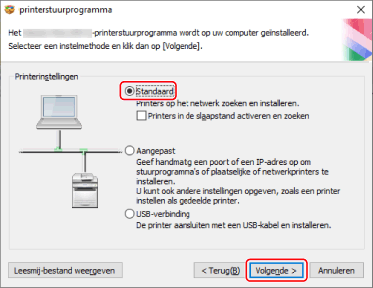
5.
Selecteer de vereiste items → klik op [Volgende].
[Verwerken voor het installeren van het printerstuurprogramma]: Selecteer dit indien nodig als er al een stuurprogramma is geïnstalleerd.
[Canon Driver Information Assist Service]: Selecteer dit indien u de functie Apparaatgegevens ophalen wilt gebruiken.

6.
Selecteer het te installeren apparaat uit [Lijst met printers].
Tabblad [IPv4-apparaten]/[IPv6-apparaten]/[WSD-apparaten]: De zoekresultaten verschijnen op het tabblad dat overeenkomt met de verbindingsmethode van het apparaat. Klik op het tabblad dat u wilt openen.
[Zoekopties]: Wijzig de zoektijd voor apparaten. Hiermee kunt u langer zoeken naar apparaten die niet verschijnen in de [Lijst met printers].
U kunt de SNMP-communitynaam invoeren die is opgegeven in het apparaat om de zoekresultaten weer te geven op het tabblad [IPv4-apparaten]/[IPv6-apparaten].
Stel dit in wanneer een andere naam dan de standaardnaam "public" in het apparaat is opgegeven.
[Nogmaals zoeken]: Klik hierop indien het apparaat niet verschijnt in [Lijst met printers]. Als het apparaat na het opnieuw zoeken nog steeds niet wordt weergegeven, selecteer dan [Aangepast] en voer de installatie uit door een poort of IP-adres op te geven.
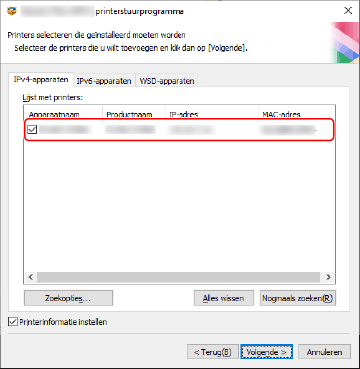
7.
Als u de apparaatnaam wilt wijzigen of wilt instellen als standaardapparaat, selecteer [Printerinformatie instellen] → klik [Volgende].
Als u de apparaatnaam niet wilt wijzigen of wilt instellen als standaardapparaat, klik op [Volgende] en ga verder naar stap 9.
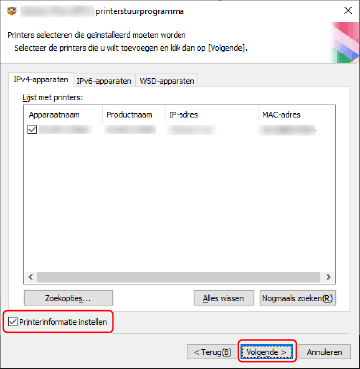
8.
Wijzig [Printernaam] indien nodig → klik op [Volgende].
[Een snelkoppeling op het bureaublad maken voor UI op afstand]: maakt een snelkoppeling naar de Externe UI van het apparaat, voor op het bureaublad.
Als u na het installeren van het stuurprogramma het IP-adres van het in de snelkoppeling gebruikte apparaat wilt bijwerken, of de snelkoppeling wilt verwijderen, moet u dat handmatig doen.
[Als standaard instellen]: Selecteer dit om het apparaat in te stellen als het normaal gebruikte apparaat.
[Gebruiken als gedeelde printer]: Selecteer dit als u gedeelde instellingen voor het apparaat wilt configureren.
U kunt [Printernaam] niet selecteren als het apparaat is aangesloten via een WSD-poort.
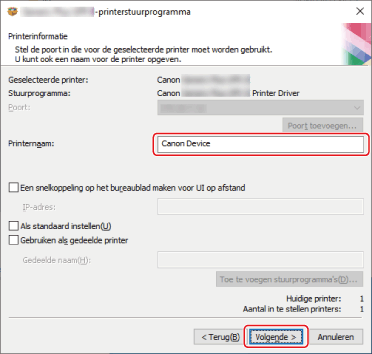
Controleer [Lijst met printers voor stuurprogramma-installatie] → klik op [Starten].
Ga door met de installatie volgens de instructies op het scherm.
10.
Klik op [Opnieuw opstarten] (of [Afsluiten]).